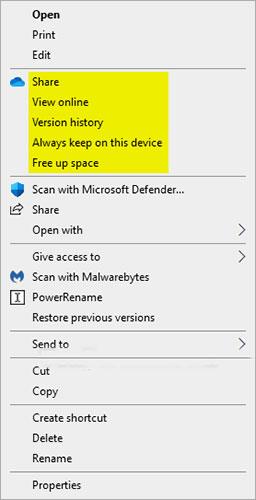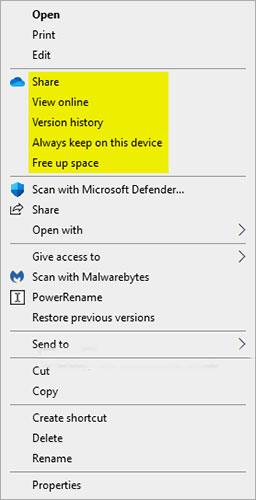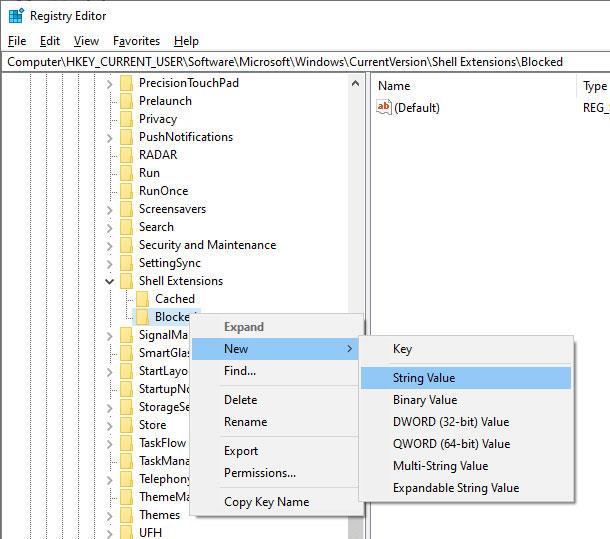A Windows 10 rendszerben könnyedén mentheti fájljait a OneDrive-ra, és bármilyen eszközről elérheti őket, például számítógépről, táblagépről vagy telefonról.
Ha a OneDrive a háttérben fut a Windows 10 rendszeren, akkor minden fájlhoz megjelenik az Áthelyezés a OneDrive-ba helyi menü. Ha a OneDrive jelenleg nem fut, az Áthelyezés a OneDrive-ba helyi menü többé nem lesz elérhető.
Miután bejelentkezett a OneDrive-ba Microsoft-fiókjával, és az Áthelyezés a OneDrive-ba helyi menüt használta, a fájlok átkerülnek a OneDrive online-ba.
Ez az útmutató bemutatja, hogyan adhatja hozzá vagy távolíthatja el az Áthelyezés a OneDrive-ba helyi menüt a fájlok Windows 10 rendszerében.
Jegyzet:
- A helyi menü hozzáadásához vagy eltávolításához rendszergazdai jogokkal kell bejelentkeznie.
- Ha eltávolítja az Áthelyezés a OneDrive-ba helyi menüt, az alábbi helyi menüelemek is eltávolításra kerülnek, ha a OneDrive mappában jobb gombbal kattint egy elemre.
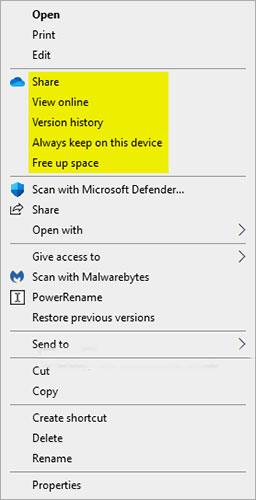
Mindezek a helyi menüelemek eltávolításra kerülnek
Törölje az Áthelyezés a OneDrive-ra a jobb egérgombos menüben
1. Nyissa meg a Start menüt, keressen, és kattintson az eredményre a Rendszerleíróadatbázis-szerkesztő megnyitásához . Most másolja ki az alábbi elérési utat, illessze be a címsorba, és nyomja meg a gombot Entera célmappa eléréséhez.
HKEY_CURRENT_USER\Software\Microsoft\Windows\CurrentVersion\Shell Extensions\Blocked
Megjegyzés : Ha nincs "Blocked" mappa , hozzon létre egy új mappát. Ehhez kattintson a jobb gombbal a Shell Extensions mappára, válassza az Új > Kulcs menüpontot , és nevezze el a mappát "Blocked"-nek.
Írja be az elérési utat a címsorba
2. A "Blocked" mappában kattintson a jobb gombbal, és válassza az Új > Karakterláncérték lehetőséget . Nevezze el az új értéket {CB3D0F55-BC2C-4C1A-85ED-23ED75B5106B}.
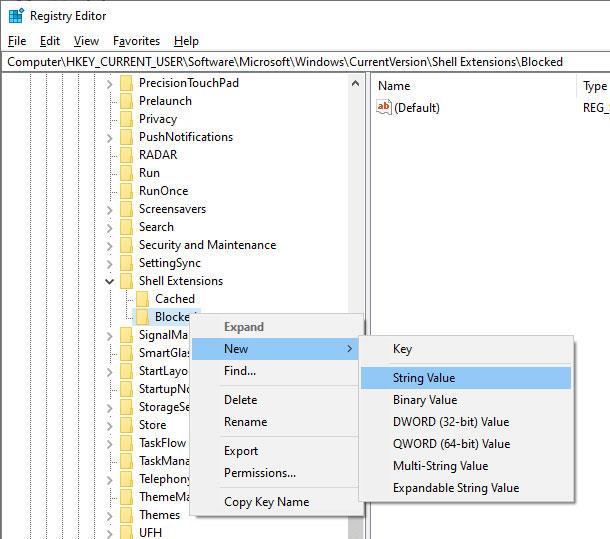
Válassza az Új > Karakterlánc értéke lehetőséget

Nevezze el az új értéket {CB3D0F55-BC2C-4C1A-85ED-23ED75B5106B}
3. Zárja be a Rendszerleíróadatbázis-szerkesztőt, és indítsa újra a Windowst. A jobb gombbal kattintva a helyi menüben többé nem jelenik meg az Áthelyezés a OneDrive-ra opció.
Ha vissza szeretné állítani az Áthelyezés a OneDrive-ra opciót, kattintson a jobb gombbal az újonnan létrehozott értékre, és válassza a Törlés lehetőséget. Ez a művelet eltávolítja a karakterlánc értékét, és visszaállítja az Áthelyezés a OneDrive-ra lehetőséget a helyi menüben.
Töltse le a .reg fájlt
Ha nem szeretné manuálisan szerkeszteni a beállításjegyzéket, töltse le ezt a zip fájlt , és csomagolja ki az asztalra. Az Áthelyezés a OneDrive-ra beállítás eltávolításához kattintson duplán az Áthelyezés a OneDrive-ra eltávolítása a helyi menüből.reg fájlra . Figyelmeztető üzenetet fog látni. Kattintson az Igen gombra. Indítsa újra a Windows-t, hogy a változtatások érvénybe lépjenek. Az Áthelyezés OneDrive-ra opció a következő újraindításkor eltávolításra kerül.
A beállítás visszaállításához futtassa az Áthelyezés hozzáadása a OneDrive-hoz a helyi menü.reg fájlhoz parancsot .
Ha kíváncsi, megnyithatja a .reg fájlt a Jegyzettömbbel, hogy megnézze, milyen kulcsok és értékek módosulnak.